 Tutorial sistem
Tutorial sistem
 Siri Windows
Siri Windows
 Cara Menetapkan Microsoft Edge kepada Kosongkan Kuki Penyemak Imbas Secara Automatik
Cara Menetapkan Microsoft Edge kepada Kosongkan Kuki Penyemak Imbas Secara Automatik
Cara Menetapkan Microsoft Edge kepada Kosongkan Kuki Penyemak Imbas Secara Automatik
Penyemak imbas seperti Microsoft Edge menggunakan "kuki" untuk meningkatkan pengalaman dalam talian anda. Kuki ini ialah cebisan kecil data, disimpan dalam penyemak imbas. Terima kasih kepada mereka bahawa tapak yang anda lawati sering mengingati pilihan anda, seperti jika anda mempunyai tema tertentu atau "Mod Gelap" didayakan.
Kuki penyemak imbas berguna dalam pelbagai cara tetapi juga boleh menyebabkan masalah, jadi anda mungkin mahu memadamkannya. Edge membolehkan anda melakukan ini secara manual, tetapi ia membosankan dan memakan masa untuk melakukan proses berulang kali. Jadi, berikut ialah cara mengosongkan kuki penyemak imbas dalam Edge secara automatik.
Kosongkan Kuki Penyemak Imbas di Edge Setiap Kali Anda Menutup Penyemak Imbas
Dalam menu Tetapan Microsoft Edge, anda boleh mengkonfigurasi penyemak imbas untuk mengalih keluar semua kuki secara automatik setiap kali anda menamatkan sesi.
Begini cara untuk melakukannya pada desktop:
Langkah 1. Buka Microsoft Edge dan klik butang “Menu”, yang diwakili oleh tiga titik kecil di penjuru kanan sebelah atas. Kemudian pilih “Tetapan.”
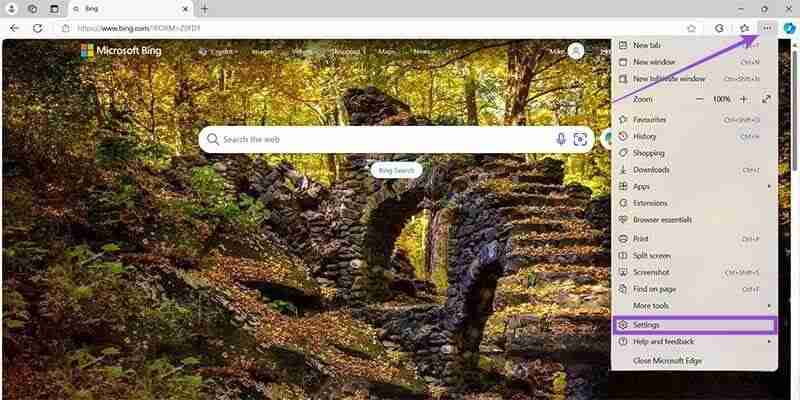
Langkah 2. Pergi ke submenu “Privasi, carian dan perkhidmatan” yang terletak di sebelah kiri.
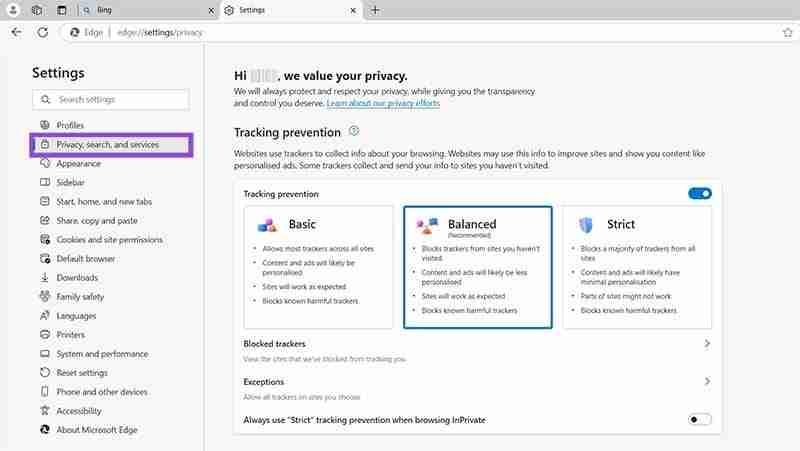
Langkah 3. Tatal ke bawah sedikit ke bahagian “Padam data penyemakan imbas”, dan klik pada “Pilih perkara yang hendak dikosongkan setiap kali anda menutup penyemak imbas.”
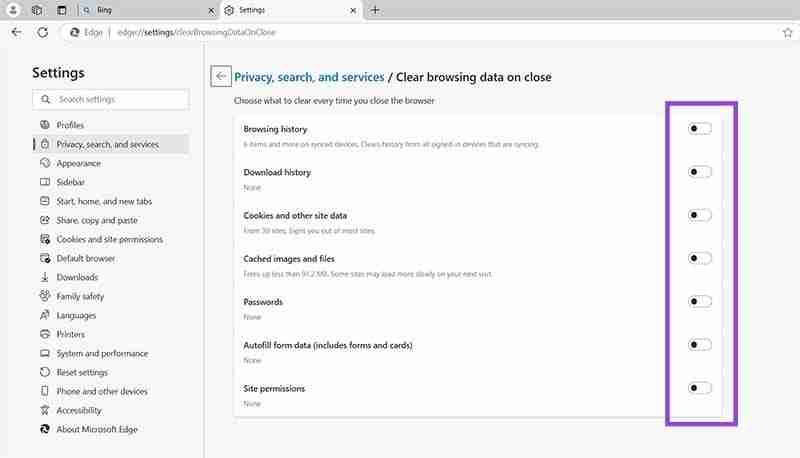
Langkah 4. Pastikan togol di sebelah "Kuki dan data tapak lain" ditukar kepada kedudukan "Hidup". Ambil perhatian bahawa anda boleh menekan butang "Tambah" untuk menambah tapak yang anda ingin simpan kuki, jika anda suka. Jika tidak, anda boleh kembali menyemak imbas dan Edge akan mengosongkan kuki secara automatik setiap kali anda menutupnya.
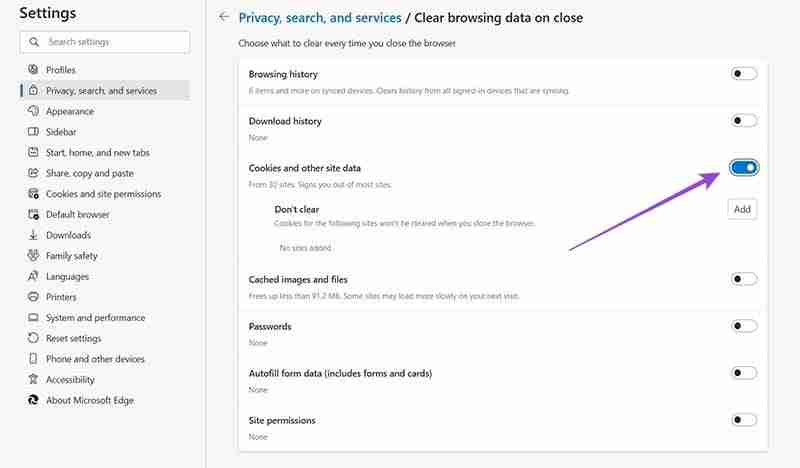
Seterusnya kami akan membincangkan kaedah untuk apl mudah alih Edge. Ia sangat serupa, tetapi dengan beberapa perbezaan kecil:
Langkah 1. Buka apl Edge dan tekan butang tiga garisan mendatar untuk mengakses pilihan. Pilih “Tetapan.”
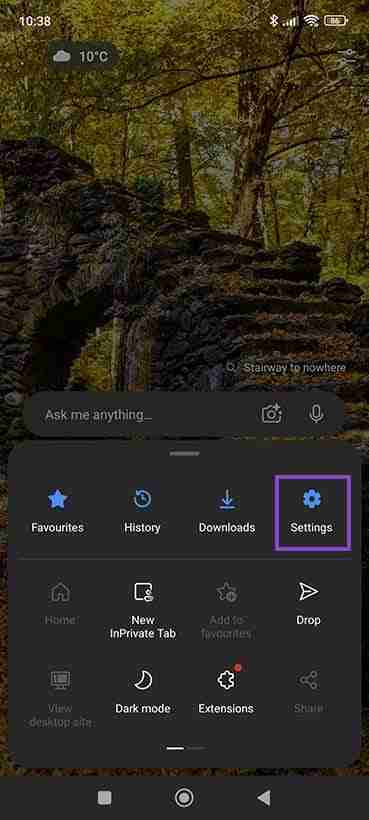
Langkah 2. Pergi ke “Privasi, keselamatan dan perkhidmatan.” Kemudian klik “Padam data penyemakan imbas.”
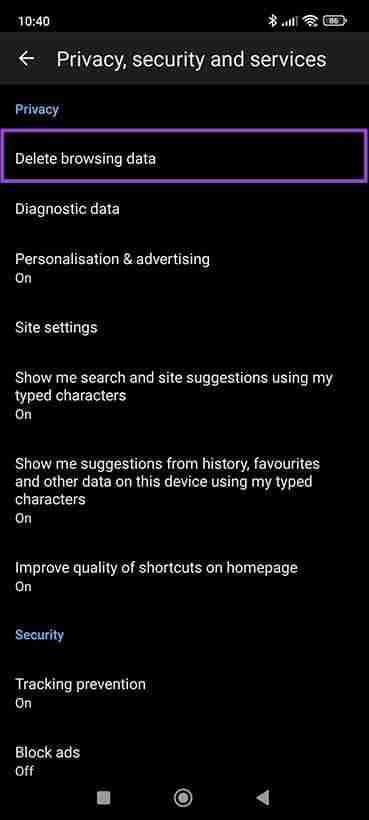
Langkah 3. Togol suis "Kosongkan data penyemakan imbas semasa keluar" "Hidup" dan pastikan kotak di sebelah "Kuki dan data tapak" ditandakan.
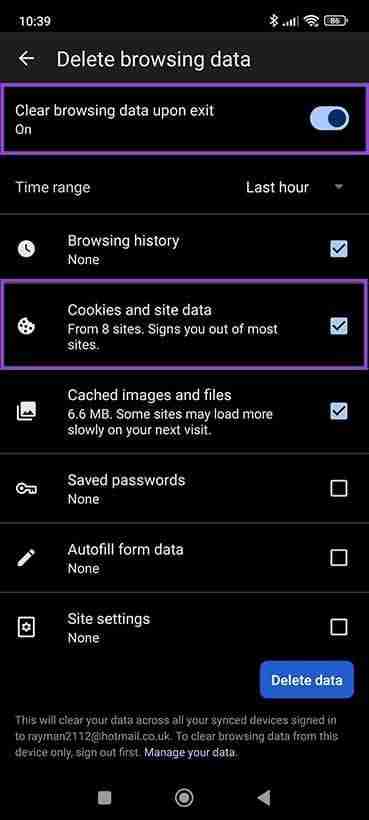
Sebab untuk Mengosongkan Kuki Penyemak Imbas di Edge
Kini anda tahu cara mengosongkan kuki penyemak imbas dalam Edge tetapi anda mungkin tertanya-tanya sama ada ia berbaloi atau mengapa berbuat demikian. Berikut adalah beberapa sebab:
Pembetulan Pepijat
Seperti yang dinyatakan sebelum ini, kuki kadangkala menyebabkan masalah dalam penyemak imbas anda. Ia mungkin berkaitan dengan pepijat atau mesej ralat yang anda terus terima apabila anda cuba menggunakan Edge atau mengakses tapak atau platform tertentu.
Mengosongkan cache dan kuki selalunya merupakan langkah penyelesaian masalah yang berguna untuk menyelesaikan isu ini. Jika anda mengkonfigurasi Edge untuk memadamkannya secara automatik, anda akan mempunyai lebih sedikit peluang untuk menghadapi pepijat berkaitan kuki.
Kebimbangan Privasi
Kebanyakan kuki tidak semestinya mengganggu atau tidak selamat tetapi terdapat beberapa kuki – khususnya kuki pihak ketiga – yang digunakan oleh syarikat iklan atau platform media sosial untuk mengumpulkan data tentang anda dan menjejaki aktiviti anda.
Itulah isu bagi ramai orang yang mengambil berat tentang privasi dan keselamatan dalam talian mereka. Memadamkan kuki setiap kali anda menutup Edge membantu menjadikan anda lebih sukar untuk memantau.
Apabila Melayari Web pada Peranti Awam/Dikongsi
Jika anda menggunakan peranti awam - seperti komputer di tempat kerja, sekolah atau di perpustakaan - kemungkinan besar anda mahu memadamkan kuki. Jika tidak, apabila anda meninggalkan peranti, orang lain mungkin akan datang, melawati tapak yang sama seperti yang anda lakukan dan mendapat akses kepada tetapan peribadi anda dan juga butiran log masuk anda.
Atas ialah kandungan terperinci Cara Menetapkan Microsoft Edge kepada Kosongkan Kuki Penyemak Imbas Secara Automatik. Untuk maklumat lanjut, sila ikut artikel berkaitan lain di laman web China PHP!

Alat AI Hot

Undresser.AI Undress
Apl berkuasa AI untuk mencipta foto bogel yang realistik

AI Clothes Remover
Alat AI dalam talian untuk mengeluarkan pakaian daripada foto.

Undress AI Tool
Gambar buka pakaian secara percuma

Clothoff.io
Penyingkiran pakaian AI

Video Face Swap
Tukar muka dalam mana-mana video dengan mudah menggunakan alat tukar muka AI percuma kami!

Artikel Panas

Alat panas

Notepad++7.3.1
Editor kod yang mudah digunakan dan percuma

SublimeText3 versi Cina
Versi Cina, sangat mudah digunakan

Hantar Studio 13.0.1
Persekitaran pembangunan bersepadu PHP yang berkuasa

Dreamweaver CS6
Alat pembangunan web visual

SublimeText3 versi Mac
Perisian penyuntingan kod peringkat Tuhan (SublimeText3)

Topik panas
 1664
1664
 14
14
 1423
1423
 52
52
 1318
1318
 25
25
 1269
1269
 29
29
 1248
1248
 24
24
 Windows KB5054979 Kemas kini Senarai Kandungan Kemas Kini Maklumat
Apr 15, 2025 pm 05:36 PM
Windows KB5054979 Kemas kini Senarai Kandungan Kemas Kini Maklumat
Apr 15, 2025 pm 05:36 PM
KB5054979 adalah kemas kini keselamatan kumulatif yang dikeluarkan pada 27 Mac, 2025, untuk Windows 11 versi 24H2. Ia mensasarkan. NET Rangka Kerja Versi 3.5 dan 4.8.1, meningkatkan keselamatan dan kestabilan keseluruhan. Terutama, kemas kini menangani masalah dengan operasi fail dan direktori pada saham UNC menggunakan sistem.io API. Dua kaedah pemasangan disediakan: satu melalui tetapan Windows dengan menyemak kemas kini di bawah kemas kini Windows, dan yang lain melalui muat turun manual dari katalog Kemas Kini Microsoft.
 Nanoleaf ingin mengubah cara anda mengenakan teknologi anda
Apr 17, 2025 am 01:03 AM
Nanoleaf ingin mengubah cara anda mengenakan teknologi anda
Apr 17, 2025 am 01:03 AM
Dok Meja Pegboard Nanoleaf: Penganjur Meja Bergaya dan Fungsian Bosan dengan persediaan pengecasan lama yang sama? Dok Meja Pegboard baru Nanoleaf menawarkan alternatif yang bergaya dan berfungsi. Aksesori meja pelbagai fungsi ini mempunyai 32 RGB penuh warna
 Mendapat CPU AMD dan Aren ' t menggunakan PBO? Anda hilang
Apr 12, 2025 pm 09:02 PM
Mendapat CPU AMD dan Aren ' t menggunakan PBO? Anda hilang
Apr 12, 2025 pm 09:02 PM
Membuka Potensi Ryzen: Panduan Ringkas untuk Meningkatkan Ketepatan Overdrive (PBO) Overclocking PC baru anda kelihatan menakutkan. Walaupun keuntungan prestasi mungkin merasa sukar difahami, meninggalkan potensi yang belum diterokai bahkan kurang menarik. Nasib baik, AMD Ryzen Processo
 Asus ' Rog Zephyrus G14 OLED Gaming Laptop adalah $ 300 off
Apr 16, 2025 am 03:01 AM
Asus ' Rog Zephyrus G14 OLED Gaming Laptop adalah $ 300 off
Apr 16, 2025 am 03:01 AM
Asus Rog Zephyrus G14 Esports Tawaran Khas Laptop! Beli Asus Rog Zephyrus G14 Esports Laptop Sekarang dan nikmati tawaran $ 300! Harga asal ialah $ 1999, harga semasa hanya $ 1699! Nikmati pengalaman permainan yang mendalam pada bila -bila masa, di mana sahaja, atau gunakannya sebagai stesen kerja mudah alih yang boleh dipercayai. Best Buy kini menawarkan tawaran pada komputer riba Asus Rog Zephyrus G14 2024 ini. Konfigurasi dan prestasinya yang kuat sangat mengagumkan. Ini Asus Rog Zephyrus G14 E-sukan Komputer Kos 16 Pada Best Buy
 Cara Menggunakan Windows 11 sebagai Penerima Audio Bluetooth
Apr 15, 2025 am 03:01 AM
Cara Menggunakan Windows 11 sebagai Penerima Audio Bluetooth
Apr 15, 2025 am 03:01 AM
Hidupkan PC Windows 11 anda menjadi pembesar suara Bluetooth dan nikmati muzik kegemaran anda dari telefon anda! Panduan ini menunjukkan kepada anda cara dengan mudah menyambungkan peranti iPhone atau Android anda ke komputer anda untuk main balik audio. Langkah 1: Sepasang peranti Bluetooth anda Pertama, Pa
 5 ciri tingkap tersembunyi yang harus anda gunakan
Apr 16, 2025 am 12:57 AM
5 ciri tingkap tersembunyi yang harus anda gunakan
Apr 16, 2025 am 12:57 AM
Buka kunci Ciri -ciri Windows Tersembunyi untuk pengalaman yang lebih lancar! Temui fungsi Windows yang menghairankan yang dapat meningkatkan pengalaman pengkomputeran anda dengan ketara. Malah pengguna Windows berpengalaman mungkin menemui beberapa helah baru di sini. Kunci Dinamik: Auto
 5 Tetapan Windows Untuk diubah untuk meningkatkan hayat bateri komputer riba
Apr 12, 2025 am 06:04 AM
5 Tetapan Windows Untuk diubah untuk meningkatkan hayat bateri komputer riba
Apr 12, 2025 am 06:04 AM
Adakah bateri komputer riba Windows anda mengalir lebih cepat daripada yang anda mahukan? Jangan risau, anda boleh melanjutkan hidupnya dengan beberapa tweak mudah untuk ciri-ciri pengurusan kuasa terbina dalam Windows. Inilah cara memaksimumkan hayat bateri komputer riba anda di singl
 Cara menyesuaikan pemberitahuan Windows 11 anda
Apr 14, 2025 am 04:05 AM
Cara menyesuaikan pemberitahuan Windows 11 anda
Apr 14, 2025 am 04:05 AM
Penjelasan terperinci mengenai tetapan pemberitahuan Windows 11: Buat pengalaman pemberitahuan peribadi Windows 11 mengintegrasikan pusat pemberitahuan ke dalam kalendar, dan walaupun memerlukan sedikit masa untuk menyesuaikan diri, kekerapan pemberitahuan tidak berubah. Jika anda bosan dengan kemas kini sistem yang sentiasa muncul dan pemberitahuan aplikasi yang tidak berguna, artikel ini akan membimbing anda untuk menyesuaikan pemberitahuan Windows 11 dan mengoptimumkan aliran kerja anda. Tetapan Pemberitahuan Global Hampir semua pilihan yang berkaitan dengan pemberitahuan terletak dalam tetapan di Windows 11. Langkah 1: Klik menu "Mula" dan pilih "Tetapan" (atau tekan "Windows I"). Langkah 2: Pilih sistem di bar sisi kiri. Langkah 3: Klik "Pemberitahuan" untuk mengakses semua pilihan pemberitahuan.



